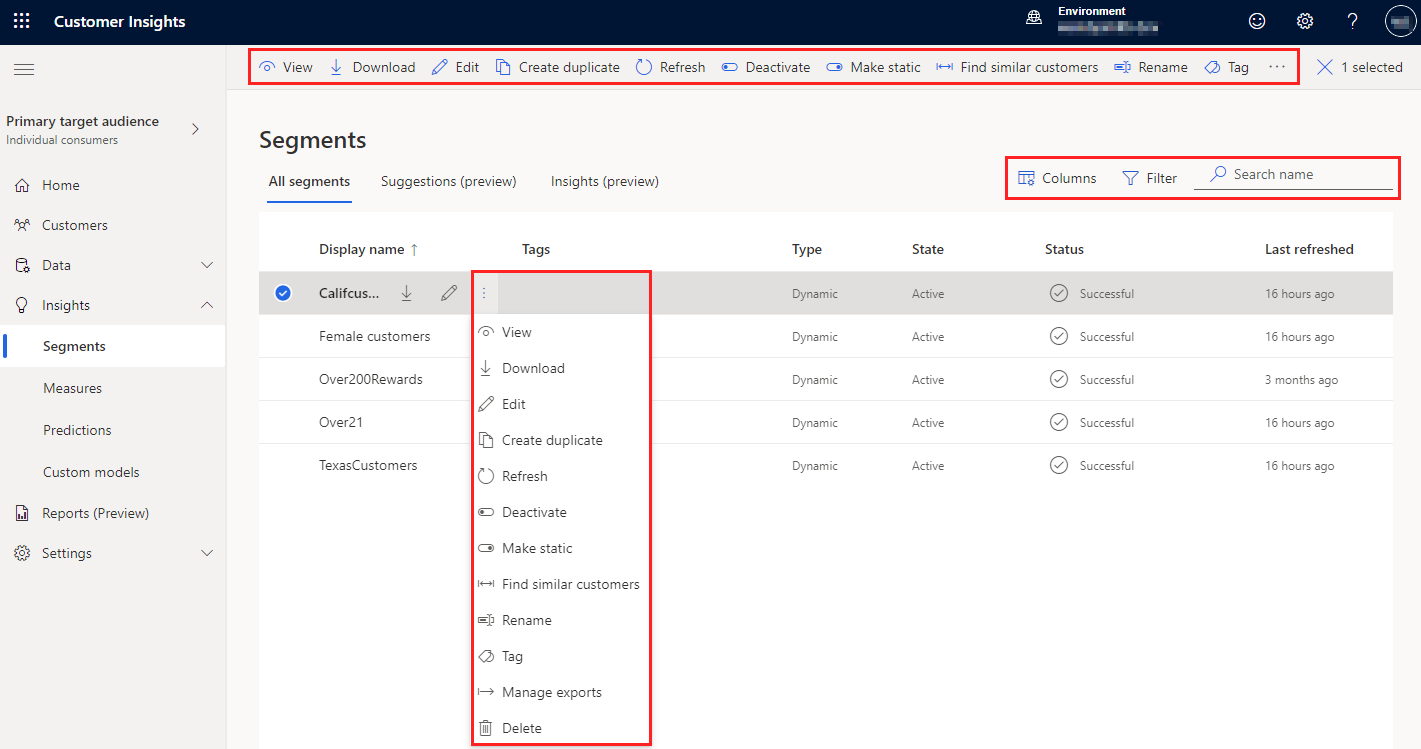Oprette og administrere segmenter
Med segmenter kan du gruppere dine kunder baseret på demografiske, transaktionsrelaterede eller adfærdsattributter. Brug segmenter til at målrette kampagnefremstød, salgsaktiviteter og kundesupporthandlinger for at nå dine forretningsmæssige mål.
Kunde- eller kontaktprofiler, der matcher filtrene i en segmentdefinition, kaldes medlemmer af et segment. Der gælder nogle tjenestebegrænsninger.
Opret segmenter
Vælg, hvordan du vil oprette et segment på baggrund af publikum.
- Komplekst segmenter med segmentgenerator: Byg din egen
- Simple segmenter med én operator: Hurtigt segment
- AI-baserede måder at finde lignende kunder på: Lignende kunder
- AI-baserede forslag ud fra målinger eller attributter: Foreslåede segmenter baseret på målingerne
- Forslag baseret på aktiviteter: Foreslåede segmenter baseret på kundeaktivitet
Administrere eksisterende segmenter
Gå til siden Indsigt>Segmenter for at få vist de segmenter, du har oprettet, deres status og tilstand, sidste gang dataene blev opdateret og deres opdateringstidsplan. Du kan sortere listen over segmenter efter en hvilken som helst kolonne eller bruge det segment der skal håndteres.
Vælg et segment for at få vist tilgængelige handlinger.
Tip
Understøttede massehandlinger omfatter: opdater, download, slet, skift tilstand (aktiv/deaktiver), skift type (statisk/dynamisk) og koder.
- Vis segmentoplysningerne, herunder tendensen for antal medlemmer, og forhåndsversion af segmentmedlemmer.
- Download listen over medlemmer som en CSV-fil for et eller flere segmenter.
- Rediger segmentet for at ændre egenskaberne eller få vist segmentmedlem for de enkelte regler.
- Opret en dublet af et segment. Du kan vælge at redigere egenskaberne med det samme eller gemme dubletten.
- Opdater et eller flere segmenter manuelt, så de indeholder de seneste data. I kolonnen Sidst opdateret vises der et tidsstempel for den seneste vellykkede opdatering. Hvis der opstår en fejl, skal du vælge fejlen for at få vist detaljer om, hvad der er sket.
- Aktivér eller Deaktiver et eller flere segmenter. I forbindelse med flere segmenter skal du vælge Skift tilstand. Inaktive segmenter kan ikke opdateres under en planlagt opdatering og har Status angivet som Sprunget over som tegn på, at en opdatering ikke er forsøgt udført. Aktive segmenter opdateres baseret på deres type: statisk eller dynamisk og deres tidsplan.
- Gør segmenttypen statisk eller dynamisk. Statiske segmenter kan ikke opdateres manuelt. Dynamiske segmenter opdateres automatisk i henhold til deres tidsplan.
- Find lignende kunder fra segmentet.
- Omdøb segmentet.
- Kode for at administrere koder for et eller flere segmenter.
- Administrer eksport for at få vist eksportrelaterede segmenter og administrere dem. Få mere at vide om eksporter
- Slet et eller flere segmenter.
- Planlægning for at tilpasse tidsplaner for segmenter.
- Deaktiver automatisk oprydning.
- Kolonner til tilpasning af de kolonner, der vises.
- Filtrer til filter på koder.
- Søgenavn til at søge efter segmentnavn.
Tip til segmentstyring
Jo mindre antallet af segmenter og foranstaltninger, der skal opdateres dagligt, jo hurtigere tager den overordnede systemopdatering. Hvis du vil reducere det antal segmenter, der opdateres dagligt, skal du overveje følgende tip:
Når en kampagne er slut, og du ikke længere har brug for et segment, skal du slette det. Hvis en kampagne kører mere end én gang, kan du deaktivere segmentet. Når du deaktiverer, gemmes segmentkonfigurationen, men den automatiske opdatering stoppes.
Planlæg segmenter med en langsommere kadence, så de ikke opdateres dagligt.
Det anbefales, at du konfigurerer en tilbagevendende overvågningsproces, som gennemgår segmenter og måler og sletter dem, der ikke længere er nødvendige. Du kan få hjælp til denne proces ved at bruge koder sammen med kampagne- og slutdatooplysninger. Under overvågningsprocessen kan du søge efter koder og masseslette segmenter og mål.
Få vist oplysninger om et segment
Vælg et segment på siden Segmenter for at få vist behandlingsoversigten og medlemmerne af segmentet.
Den øverste del af siden indeholder en tendensgraf, der viser ændringer i medlemsantal. Peg på datapunkter for at få vist medlemsantallet på en bestemt dato. Ændre tidsrammen i visualiseringen.
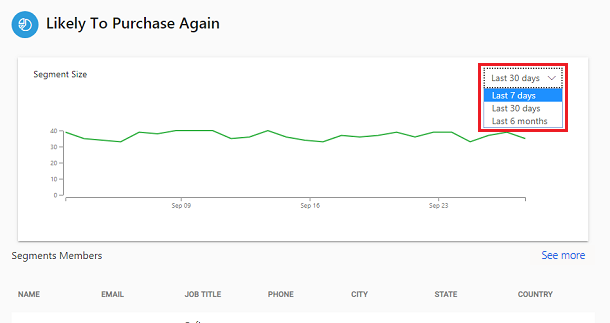
Den nederste del indeholder en liste over segmentmedlemmerne.
Bemærk
Felter, der vises på denne liste, er baseret på attributterne for tabellerne i dit segment.
Listen er et eksempel på de matchende segmentmedlemmer og viser de første 100 poster i dit segment, så du hurtigt kan evaluere det og gennemgå dets definitioner, hvis det er nødvendigt. Hvis du vil se alle matchende poster, skal du vælge Se mere, der åbner siden Tabeller eller eksporterer segmentet.
Vis segmentmedlem antal (eksempel)
[Denne artikel er til dokumentationen til den foreløbige udgivelse. Der kan forekomme ændringer.]
Få vist antallet af medlemmer baseret på de enkelte regler eller kombinationer af regler i et segment. Antallet af medlemmer kan hjælpe dig med at afgøre, om reglerne opfylder dine forventninger.
Vigtigt
- Dette er en forhåndsversion af funktionen.
- Forhåndsversionsfunktionerne er ikke beregnet til produktionsformål og kan have begrænset funktionalitet. Disse funktioner er tilgængelige før en officiel udgivelse, så kunderne kan få tidlig adgang og give feedback.
Vælg det segment, du vil gennemgå, på siden Segmenter og vælg Rediger.
Slå kontroltilstand til.
Gem segmentet.
Kør eller opdater segmentet. Når opdateringen er fuldført, vises segmentmedlem antal.
Tip
Når du redigerer et segment, viser reglerne den gamle værdi for medlemsantal, indtil du gemmer det opdaterede segment. Når værdierne gemmes, nulstilles de. Når den er opdateret, vises værdierne for opdateringerne i reglerne.
I følgende billede vises de forskellige medlemsantal.
Antallet af medlemmer øverst på siden viser antallet af kunder for segmentet, når alle regler er beregnet.
Hver enkelt regel viser antallet af kunder baseret på den pågældende regel, dens underregler og betingelser.
Hvis du holder markøren over medlemsantal for hver regel, vises der et værktøjstip. Værktøjstip viser antallet af kunder baseret på denne regel og alle tidligere regler. Værktøjstippet Regel 2 viser f.eks., hvordan regel 1 og regel 2 er samlet, eller hvor ofte. Værktøjstippet regel 3 viser den samlede optælling af regel 1 og regel 2 samt reglens 3' sammentælling.
Eksportere segmenter
Eksportér segmenter til andre apps for yderligere at bruge dataene. Eksportere et segment fra segmentsiden eller eksportsiden.
Vælg det segment, du vil eksportere, på siden Indsigt>Segmenter.
Vælg Administrer eksport. Siden Eksporter (forhåndsversion) for segment åbnes. Du kan se alle konfigurerede eksporter grupperet efter, om de indeholder det aktuelle segment eller ej.
Hvis du vil føje det valgte segment til en eksport, skal du redigere den pågældende eksport for at vælge det tilknyttede segment og derefter gemme. I miljøer for individuelle kunder kan du i stedet vælge eksporten på listen og vælge Tilføj segment for at opnå det samme resultat.
Hvis du vil oprette en ny eksport med det valgte segment, skal du vælge Tilføj eksport. Du kan finde flere oplysninger om oprettelse af eksport i Konfigurere en ny eksport.
Vælg Tilbage for at vende tilbage til hovedsiden for segmenter.
Automatisk deaktivering af ubrugte segmenter
Vigtige oplysninger
Denne funktion er kun tilgængelig for brugere med en administratorbrugerrolle.
For at optimere opdateringsydelsen deaktiverer systemet automatisk ubrugte segmenter hver dag. Ubrugte segmenter er segmenter, der ikke bruges i eksport, målinger, andre segmenter eller i Customer Insights - Journeys og er oprettet eller opdateret for mere end 45 dage siden.
Administratorer kan derefter slette disse segmenter, hvis de ikke længere er nødvendige, eller genaktivere dem, hvis de vil bruge dem igen. Administratorer kan angive segmenter, der ikke er medtaget i den automatiske deaktivering.
Deaktiverede segmenter opdateres ikke automatisk, når systemet opdateres. De er mærket med AutoDeactivated, når de opdateres ved automatisk oprydning.
Angive segmenter, der aldrig udløber
For at undgå automatisk deaktivering, hvis et segment ikke længere er i brug, kan administratorer markere disse segmenter.
Gå til siden Indsigter>Segmenter, og vælg et segment.
Vælg Deaktiver automatisk oprydning på kommandolinjen.
Bekræft valget.
Administrere antallet af aktive segmenter
Når du nærmer dig eller overskrider antallet af aktive segmenter på basis af servicebegrænsningerne, kan du opleve følgende:
- Systemets typiske opdatering er langsommere.
- Kørsel eller opdatering af individuelle segmenter er langsommere.
- Opdateringsfejl, der angiver, at der ikke er mere hukommelse.
Segmenternes kompleksitet kan også påvirke ydeevnen. Dynamics 365 Customer Insights - Data indeholder meddelelser eller advarsler, der hjælper dig med at forhindre problemer med ydeevnen, når du nærmer dig, når til eller overskrider det samlede antal aktive segmenter. Disse meddelelser vises på listesiden Segmenter. Hvis du oplever på disse meddelelser eller symptomer, skal du se følgende anbefalinger.
- Slet gamle eller ikke længere relevante segmenter, selvom de er statiske eller inaktive. Når en kampagne slutter, skal du deaktivere tilknyttede segmenter for tilbagevendende kampagner.
- Planlæg, at individuelle segmenter skal køre ugentligt eller månedligt på rolige arbejdsdage (f.eks. i weekenden) i stedet for dagligt.